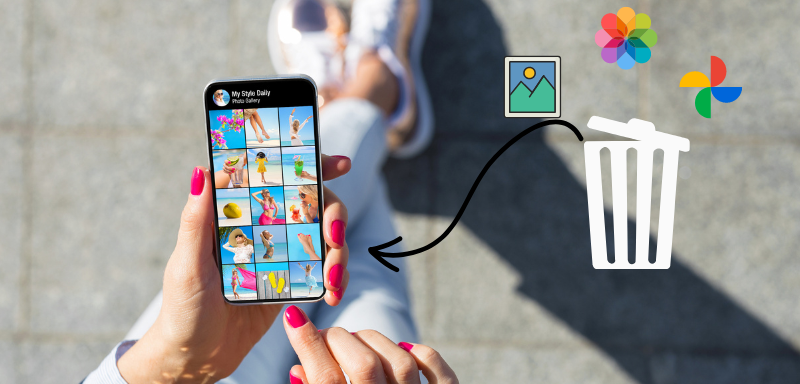Cómo recuperar fotos borradas de tu teléfono a través de la computadora
Vea cómo usar su computadora para recuperar fotos borradas de su teléfono celular.
Perder fotos importantes puede ser una experiencia angustiante, pero afortunadamente existen varios métodos y herramientas que pueden ayudarte a recuperar esas fotos borradas desde tu celular usando una computadora. Este artículo te guiará paso a paso a través de diferentes enfoques para recuperar fotos borradas, ya sea desde dispositivos Android o iOS.
Otra alternativa es utilizar software específico de recuperación de fotos, como Stellar Photo Recovery o EaseUS Data Recovery Wizard. Estos programas están diseñados para recuperar no solo fotos borradas, sino también para restaurar imágenes que pueden haber sido afectadas por problemas de calidad como el desenfoque. Utilizan algoritmos avanzados para intentar restaurar la calidad original de las imágenes capturadas.
Además, considera la posibilidad de sincronizar tu teléfono con tu computadora para transferir las fotos borrosas y trabajar con ellas directamente en tu PC. Esto te permite tener más control sobre el proceso de mejora de la imagen utilizando herramientas más potentes y precisas disponibles en plataformas de edición de fotos profesionales.
1. Revisar la Papelera de Google Fotos (para Android e iOS)
Antes de usar herramientas más avanzadas, verifica si tus fotos borradas están en la papelera de Google Fotos. Las fotos y videos eliminados se guardan en la papelera durante 30 días.
Pasos para revisar la papelera en Google Fotos:
- Abrir Google Fotos: En tu computadora, abre un navegador web y ve a Google Fotos.
- Iniciar sesión: Inicia sesión con la cuenta de Google que utilizas en tu celular.
- Acceder a la papelera: En el menú de la izquierda, haz clic en “Papelera”.
- Buscar fotos: Busca las fotos que deseas recuperar. Selecciónalas y haz clic en “Restaurar”.
2. Uso de Software de Recuperación de Datos (para Android)
Si tus fotos no están en la papelera de Google Fotos, puedes usar software de recuperación de datos para intentar recuperarlas. Algunos de los programas más recomendados incluyen Dr.Fone, EaseUS MobiSaver y DiskDigger.
Pasos para usar Dr.Fone:
- Descargar e instalar Dr.Fone: Ve al sitio web oficial de Dr.Fone y descarga el programa en tu computadora. Instálalo siguiendo las instrucciones.
- Conectar tu celular: Conecta tu celular Android a la computadora mediante un cable USB.
- Habilitar la depuración USB: Asegúrate de que la depuración USB esté habilitada en tu dispositivo. Ve a “Configuración” > “Opciones de desarrollador” y activa “Depuración USB”.
- Iniciar el escaneo: Abre Dr.Fone y selecciona “Recuperación de datos”. El programa escaneará tu dispositivo en busca de archivos borrados.
- Previsualizar y recuperar: Una vez completado el escaneo, previsualiza las fotos recuperables y selecciona las que deseas recuperar. Haz clic en “Recuperar” para guardarlas en tu computadora.
3. Uso de Software de Recuperación de Datos (para iOS)
Para dispositivos iOS, existen varios programas eficaces como Dr.Fone, PhoneRescue y iMobie PhoneRescue.
Pasos para usar PhoneRescue:
- Descargar e instalar PhoneRescue: Ve al sitio web oficial de PhoneRescue y descarga el programa en tu computadora. Instálalo siguiendo las instrucciones.
- Conectar tu iPhone: Conecta tu iPhone a la computadora mediante un cable USB.
- Iniciar el escaneo: Abre PhoneRescue y selecciona “Recuperar desde dispositivo iOS”. El programa escaneará tu dispositivo en busca de archivos borrados.
- Previsualizar y recuperar: Una vez completado el escaneo, previsualiza las fotos recuperables y selecciona las que deseas recuperar. Haz clic en “Recuperar” para guardarlas en tu computadora.
4. Recuperar Fotos desde una Copia de Seguridad (para Android e iOS)
Si has realizado copias de seguridad de tu dispositivo, puedes recuperar fotos borradas restaurando la copia de seguridad.
Google Drive (para Android)
- Acceder a Google Drive: En tu computadora, abre un navegador web y ve a Google Drive.
- Iniciar sesión: Inicia sesión con la cuenta de Google que utilizas en tu celular.
- Buscar fotos: Busca las fotos en tus archivos de Google Drive. Si encuentras las fotos, descárgalas a tu computadora.
iCloud (para iOS)
- Acceder a iCloud: En tu computadora, abre un navegador web y ve a iCloud.
- Iniciar sesión: Inicia sesión con tu ID de Apple.
- Acceder a Fotos: Haz clic en “Fotos” y busca las fotos que deseas recuperar. Selecciónalas y haz clic en el ícono de descarga para guardarlas en tu computadora.
5. Uso de Herramientas de Línea de Comandos (para Usuarios Avanzados)
Para usuarios avanzados, existen herramientas de línea de comandos como TestDisk y PhotoRec que pueden ayudar a recuperar fotos borradas.
Pasos para usar PhotoRec:
- Descargar e instalar PhotoRec: Ve al sitio web oficial de PhotoRec y descarga el programa en tu computadora. Instálalo siguiendo las instrucciones.
- Conectar tu celular: Conecta tu celular a la computadora mediante un cable USB. Si es necesario, utiliza un adaptador de tarjeta SD para conectar la tarjeta de memoria de tu celular.
- Abrir PhotoRec: Abre el programa PhotoRec.
- Seleccionar la unidad: Selecciona la unidad que corresponde a tu celular o tarjeta de memoria.
- Seleccionar el sistema de archivos: Selecciona el sistema de archivos de tu dispositivo.
- Iniciar el escaneo: Inicia el escaneo y espera a que el programa recupere las fotos borradas. Los archivos recuperados se guardarán en una carpeta en tu computadora.
6. Prevención de Pérdida de Datos en el Futuro
Para evitar la pérdida de fotos en el futuro, considera estos consejos:
Hacer Copias de Seguridad Regulares
- Usar Google Fotos: Configura la copia de seguridad automática en Google Fotos para que tus fotos se guarden automáticamente en la nube.
- Usar iCloud: Activa la copia de seguridad de iCloud para que tus fotos se guarden automáticamente en la nube.
Transferir Fotos Regularmente a la Computadora
- Transferencia manual: Regularmente transfiere fotos desde tu celular a tu computadora para tener una copia local de tus fotos.
- Usar software de sincronización: Utiliza software como Google Drive o OneDrive para sincronizar automáticamente tus fotos con tu computadora.
Utilizar Aplicaciones de Respaldo
- Google Drive: Activa la copia de seguridad automática en Google Drive.
- Dropbox: Usa Dropbox para respaldar automáticamente tus fotos.
Evitar la Eliminación Accidental
- Hacer copias de seguridad antes de eliminar: Antes de eliminar fotos de tu dispositivo, asegúrate de que estén respaldadas.
- Usar aplicaciones de gestión de fotos: Usa aplicaciones que ofrezcan una función de papelera de reciclaje, donde las fotos eliminadas se guarden temporalmente antes de ser borradas definitivamente.

Mantén tus fotos seguras
Recuperar fotos borradas de tu celular puede ser un proceso sencillo si sigues los pasos adecuados y utilizas las herramientas correctas. Ya sea revisando la papelera de Google Fotos, usando software de recuperación de datos o restaurando desde una copia de seguridad, hay varias maneras de recuperar tus fotos valiosas. Además, siguiendo las prácticas de prevención de pérdida de datos, puedes asegurarte de que tus fotos estén siempre seguras y accesibles en el futuro.